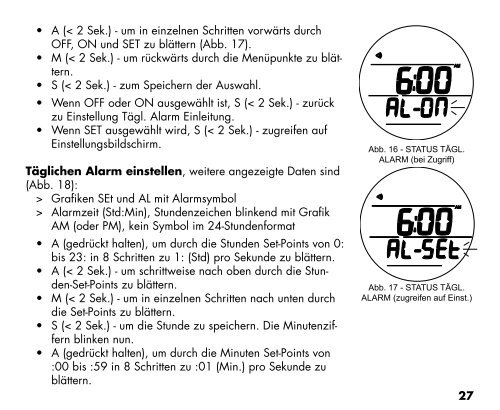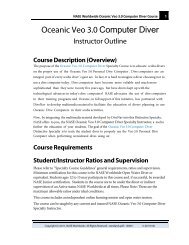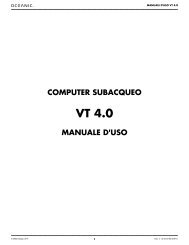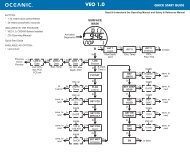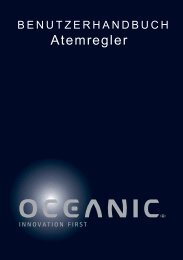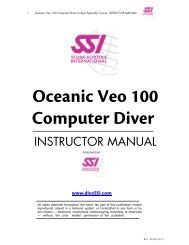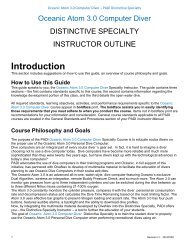GEO 2.0 BEDIENUNGSHANDBUCH - Oceanic
GEO 2.0 BEDIENUNGSHANDBUCH - Oceanic
GEO 2.0 BEDIENUNGSHANDBUCH - Oceanic
Erfolgreiche ePaper selbst erstellen
Machen Sie aus Ihren PDF Publikationen ein blätterbares Flipbook mit unserer einzigartigen Google optimierten e-Paper Software.
• A (< 2 Sek.) - um in einzelnen Schritten vorwärts durch<br />
OFF, ON und SET zu blättern (Abb. 17).<br />
• M (< 2 Sek.) - um rückwärts durch die Menüpunkte zu blättern.<br />
• S (< 2 Sek.) - zum Speichern der Auswahl.<br />
• Wenn OFF oder ON ausgewählt ist, S (< 2 Sek.) - zurück<br />
zu Einstellung Tägl. Alarm Einleitung.<br />
• Wenn SET ausgewählt wird, S (< 2 Sek.) - zugreifen auf<br />
Einstellungsbildschirm.<br />
Täglichen Alarm einstellen, weitere angezeigte Daten sind<br />
(Abb. 18):<br />
> Grafiken SEt und AL mit Alarmsymbol<br />
> Alarmzeit (Std:Min), Stundenzeichen blinkend mit Grafik<br />
AM (oder PM), kein Symbol im 24-Stundenformat<br />
• A (gedrückt halten), um durch die Stunden Set-Points von 0:<br />
bis 23: in 8 Schritten zu 1: (Std) pro Sekunde zu blättern.<br />
• A (< 2 Sek.) - um schrittweise nach oben durch die Stunden-Set-Points<br />
zu blättern.<br />
• M (< 2 Sek.) - um in einzelnen Schritten nach unten durch<br />
die Set-Points zu blättern.<br />
• S (< 2 Sek.) - um die Stunde zu speichern. Die Minutenziffern<br />
blinken nun.<br />
• A (gedrückt halten), um durch die Minuten Set-Points von<br />
:00 bis :59 in 8 Schritten zu :01 (Min.) pro Sekunde zu<br />
blättern.<br />
Abb. 16 - STATUS TÄGL.<br />
ALARM (bei Zugriff)<br />
Abb. 17 - STATUS TÄGL.<br />
ALARM (zugreifen auf Einst.)<br />
27